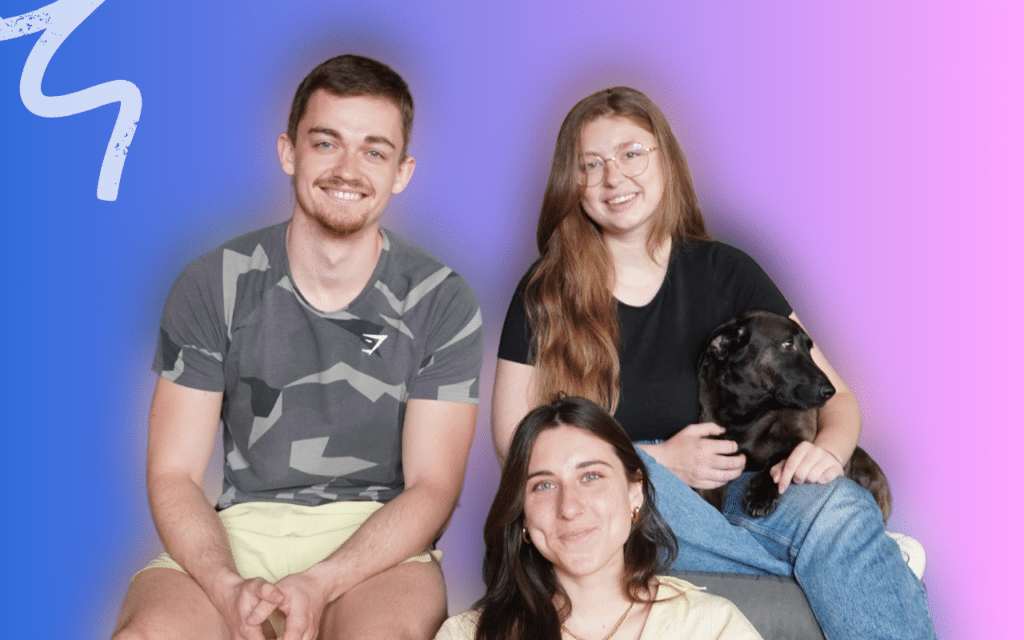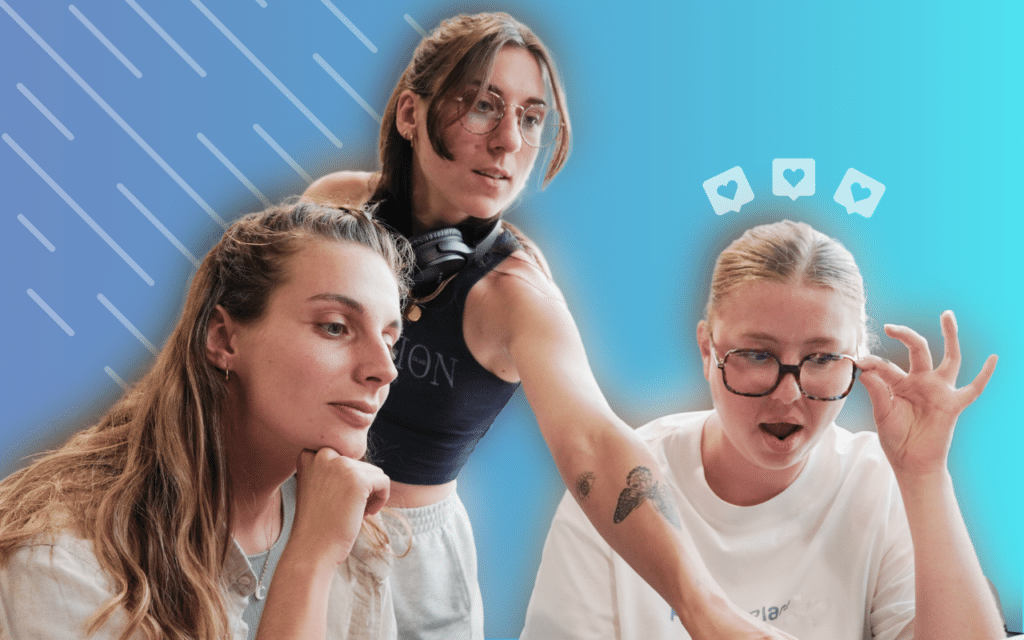Cet article a pour but de vous repasser rapidement les filtres avec Waalaxy. 🌌
Listes de prospects : les filtres avec Waalaxy
Il existe plusieurs types de filtres dans la liste. Ils sont là pour vous permettre de segmenter au mieux votre liste. On va voir les deux types, les filtres de base et les filtres avancés.
Les filtres de base
Voici les 5 filtres de base des listes de Waalaxy :
- Statut :
Il existe trois types de statuts sur LinkedIn : connecté, non connecté, et en attente. Sur Waalaxy, vous trouverez un quatrième statut, le statut “Inconnu” 🔍.
- Non connecté : cette personne ne fait pas partie de votre réseau, vous pouvez lui envoyer une invitation, mais vous ne pouvez pas lui envoyer de messages.
- Connecté : cette personne fait partie de votre réseau, vous pouvez lui envoyer un message 💌.
- En attente : une demande de connexion a été envoyée, et le prospect ne l’a pas encore acceptée.
- Inconnu : ce statut signifie qu’au moment de l’import, il ne nous a pas été possible de récupérer le statut du prospect (cela arrive notamment lorsque vous importez via un fichier CSV). Une campagne de visite, ou un rafraichissement des données du prospect permettra de le mettre à jour :

- Tags (inclure, exclure) :
Vous pouvez lister les prospects qui ont le tag X (« inclure ») ou vouloir afficher les prospects qui n’ont pas le tag X (« exclure »). ✔️
- Visites / Suivis LinkedIn (profil visité, profil non visité, profil suivi, profil non suivi) :
Ces filtres avec Waalaxy, vous permettent de visualiser les profils de prospects que vous avez déjà visités ou suivis, et au contraire ceux pour qui ce n’est pas encore le cas.
- Messages LinkedIn (message envoyé, aucun message envoyé, a répondu, n’a pas répondu) :
Ce filtre vous permet de visualiser les prospects à qui vous avez envoyé un message via Waalaxy, ceux qui n’en ont encore jamais reçu, ceux qui ont répondu à vos messages, ou qui n’ont pas répondu.
⚠️ Sont comptés uniquement les messages envoyés via Waalaxy dans le cadre de campagnes de prospection. Tout ce que vous faites ou avez fait manuellement sur LinkedIn n’est pas pris en compte ici.
- Demandes de messages LinkedIn (demande de message envoyée, aucune demande de message envoyée, a répondu, n’a pas répondu) :
Comme les messages, ce filtre vous permet de visualiser les prospects qui ont reçu ou non une demande de messages. Malheureusement, cette fonctionnalité qui permettait de contacter des prospects avec qui vous n’êtes pas connecté, sous réserve d’avoir un groupe / un évènement commun, a été retirée par LinkedIn.
- Email (a un email LinkedIn, a un email pro, n’a pas d’email LinkedIn, n’a pas d’email pro) :
Ce filtre vous permet de savoir quels sont les prospects dont vous avez l’email, et ceux qui n’en ont pas. Vous pouvez obtenir l’email de plusieurs manières grâce à Waalaxy, je vous invite à consulter cet article dédié.
- AI Prospect Finder : permet de savoir quels sont les prospects qui ont été importés par l’IA de Waalaxy.
- Invitation envoyée (invitation envoyée / non envoyée) : permet de savoir à quels prospects vous avez déjà envoyé une invitation (via une campagne Waalaxy).
💡Vous pouvez sélectionner plusieurs filtres. Dans ce cas, Waalaxy fonctionne sur un système de “ET” et non de “OU”. Ainsi, si vous sélectionnez le filtre du statut « connecté » et le filtre « profil visité », vous aurez toutes les personnes avec lesquelles vous êtes connecté ET celles qui ont été visitées.
Les filtres avancés
Les filtres avancés sont accessibles lorsque vous cliquez sur “Plus de filtres” :
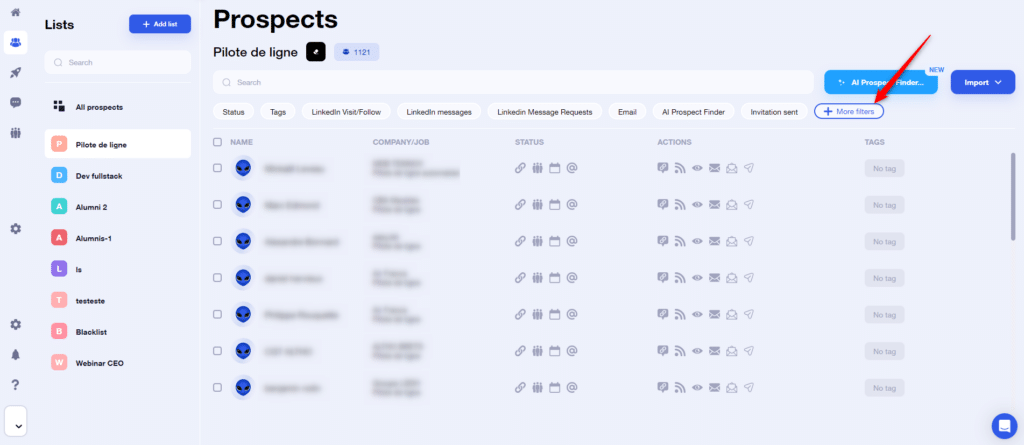
Voyons ces filtres plus en détail :
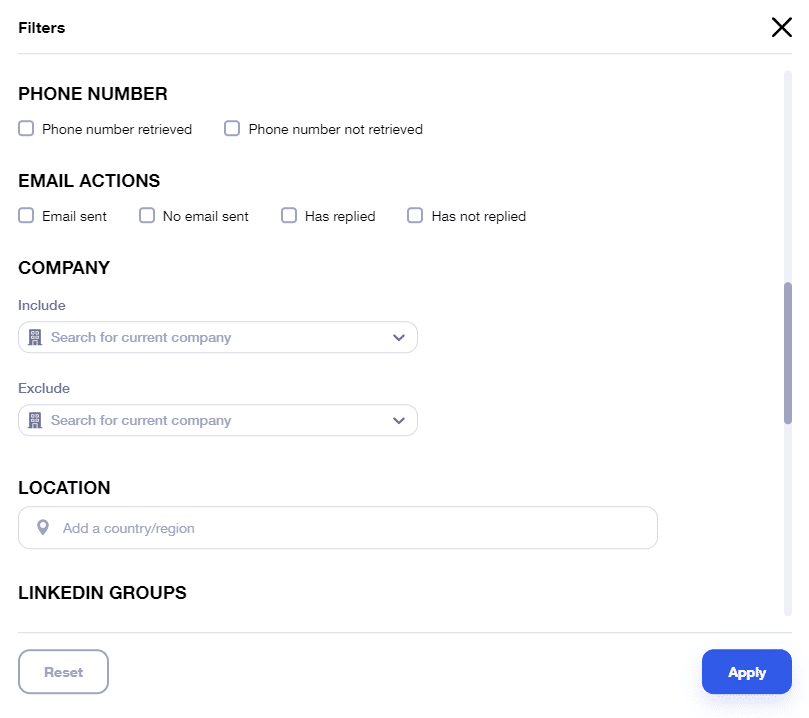
- Numéro de téléphone :
Bien que nous n’ayons pas de fonctionnalité qui permette de récupérer le numéro de téléphone, Waalaxy peut le récupérer si vous êtes connecté à votre prospect et qu’il a rendu son numéro public. Il faut voir cela comme une information bonus 💝.
- Actions email (email envoyé, aucun email envoyé, a répondu, n’a pas répondu) :
Ces filtres vous permettent de savoir à qui vous avez envoyé un email, qui y a répondu, ou ceux, à qui vous n’avez pas envoyé d’emails et qui n’ont pas répondu. 📩
- Entreprise (inclure, exclure) :
Vous permet de rechercher les prospects qui sont dans l’entreprise A et/ou B, ou ceux qui au contraire ne feraient pas partie de l’entreprise A et/ou B. ⚖️
- Occupation :
Vous pouvez faire des recherches par poste via des mots-clés qui peuvent s’ajouter les uns aux autres. 🏅
- Localisation :
Ce filtre vous permet de rechercher par localisation, ville et/ou pays, par exemple « France » et « Montpellier ». 📍
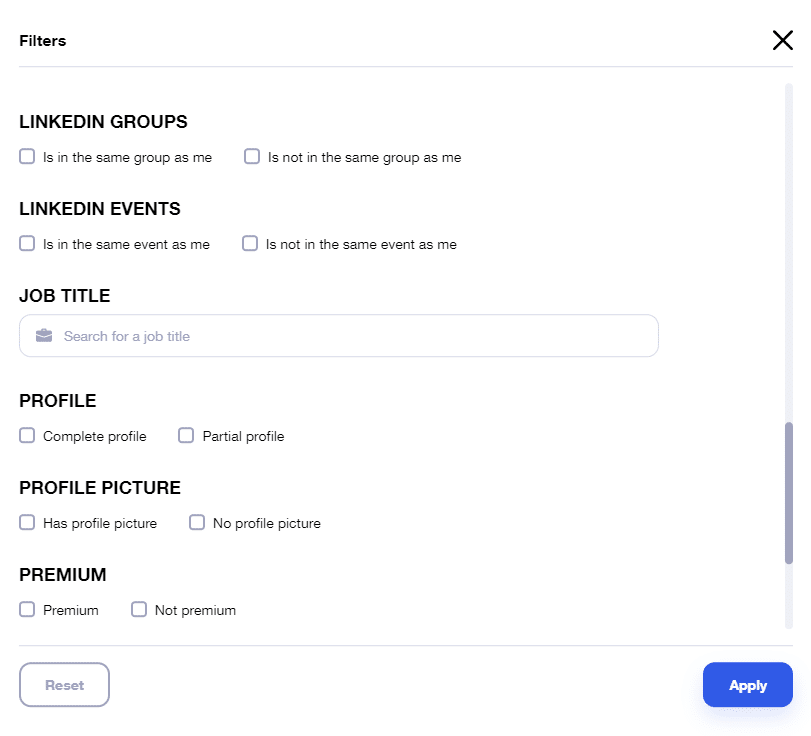
- Groupes LinkedIn (est dans le même groupe que moi, n’est pas dans le même groupe que moi) :
Ce filtre a initialement été mis en place pour contourner la limitation de LinkedIn en vous permettant de faire des demandes de messages aux personnes qui partagent le même groupe et/ou le même évènement que vous. 👫 Malheureusement, comme vu précédemment, cette fonctionnalité n’est plus disponible.
- Événements LinkedIn (est dans le même évènement que moi, n’est pas dans le même évènement que moi) :
De la même façon, vous pourrez avoir la liste de toutes les personnes qui partagent le même évènement que vous, ou non. 🗣
- Profil (profil complet, profil partiel) :
Il se peut, dans l’import de prospects en CSV ou depuis LinkedIn, que des données soient manquantes. Ah l’informatique… 😅
- Photo de profil (possède une photo de profil, ne possède pas de photo de profil) :
Ce filtre vous permet de lister les prospects qui ont une photo de profil, et ceux qui n’en ont pas. 👀
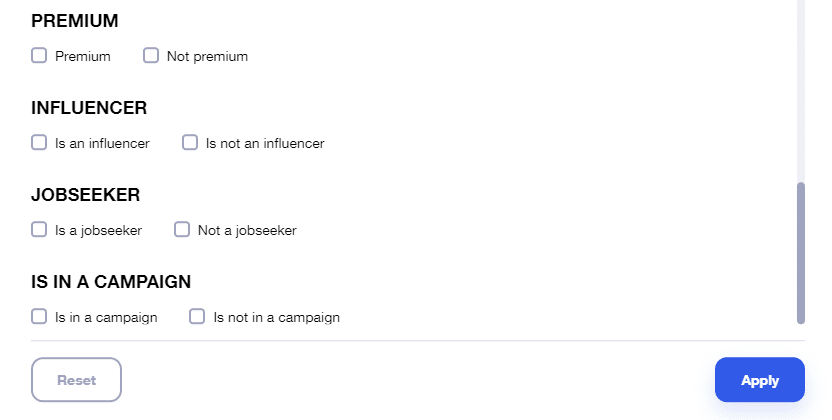
- Premium (est premium / n’est pas premium) :
Ce filtre vous permet de savoir quels prospects ont un abonnement payant sur LinkedIn.
- Influenceur (est un influenceur / n’est pas un influenceur) :
Vous permet de savoir si votre prospect est reconnu pour la création de contenu (profil créateur).
- Est en recherche d’emploi :
Vous permet de filtrer les profils qui sont en recherche d’emploi, avec le badge “open to work” idéal pour les recruteurs !
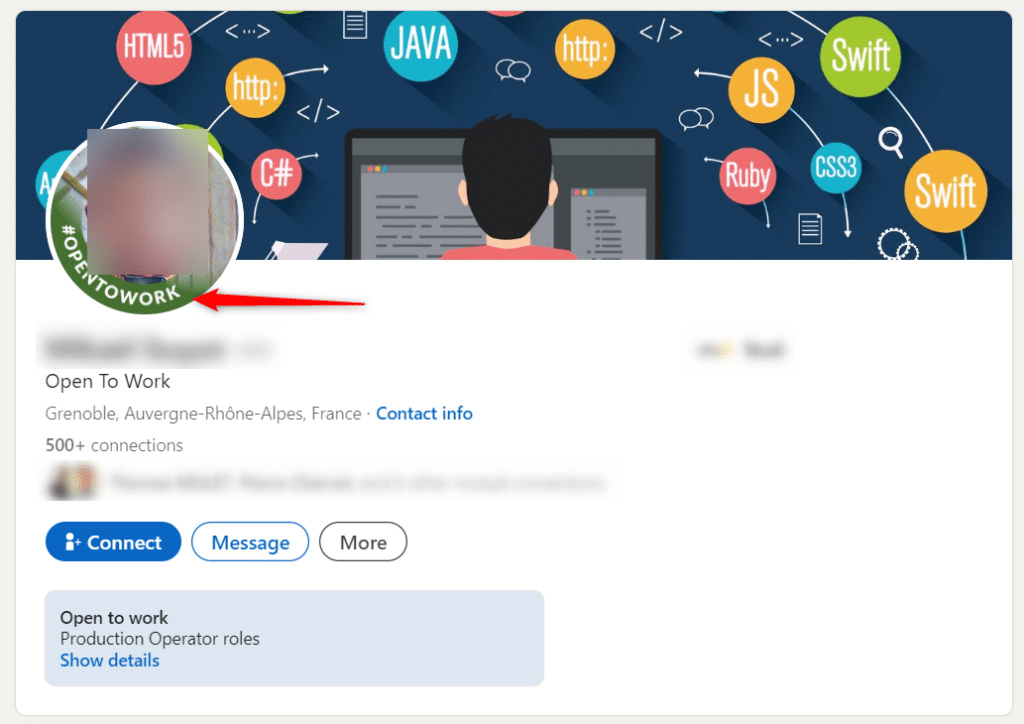
- Est dans une campagne :
Ce filtre vous permet de savoir quels prospects sont déjà en cours dans une campagne, ou ceux qui ne le sont pas. Très utile pour suivre votre prospection et savoir qui peut être ajouté à une nouvelle campagne. 🎯
Campagnes : les filtres avec Waalaxy
Les filtres de la campagne vous permettent d’affiner le plus possible le suivi de vos prospects afin que ce soit le plus simple possible.

- L’étape vous permet de savoir à quelle étape de la campagne se situe votre prospect. Vous aurez toutes les actions de la campagne listées, les différentes conditions et les délais.
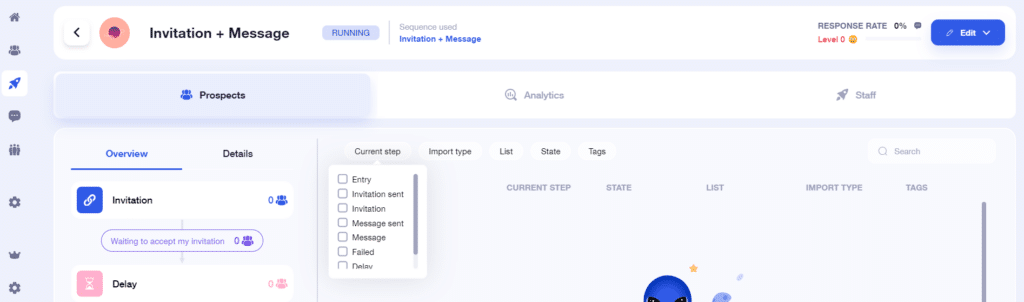
- Le type d’import vous permet de savoir les prospects qui ont été ajoutés à la campagne via une liste, via un auto-import ou bien directement lors de l’import.
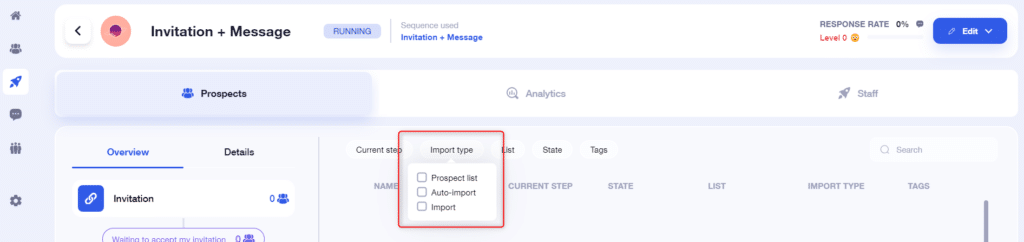
- La liste est un filtre utile si vous avez mis dans la campagne des prospects issus de plusieurs listes de prospects Waalaxy.
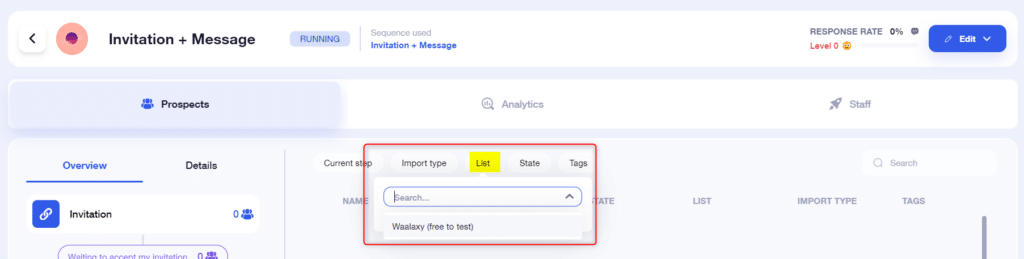
- Le statut vous permet de voir les prospects, en cours, en pause, qui ont terminé ou qui ont répondu à vos messages (par défaut, les prospects ayant répondu, sortent automatiquement de la campagne). Vous avez également les statuts “Bloqué” (lorsque vous avez ajouté plus de 5000 prospects dans une campagne), et le statut “Différé” (lorsque vous avez atteint votre quota hebdomadaire d’invitation).
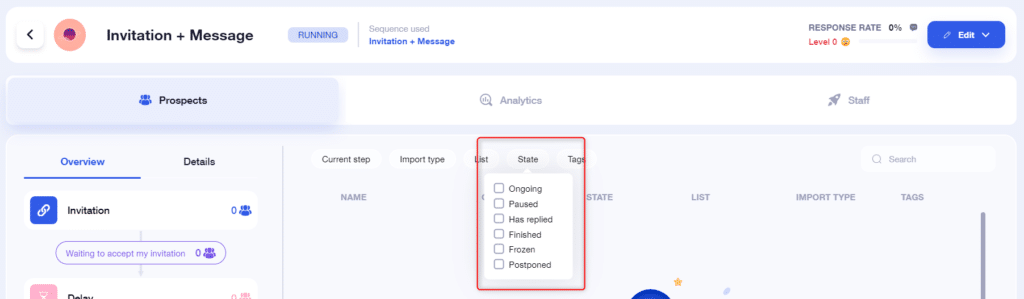
- Le filtre tags vous permet de sélectionner, ou à l’inverse d’exclure, les prospects auxquels vous avez appliqué un tag.
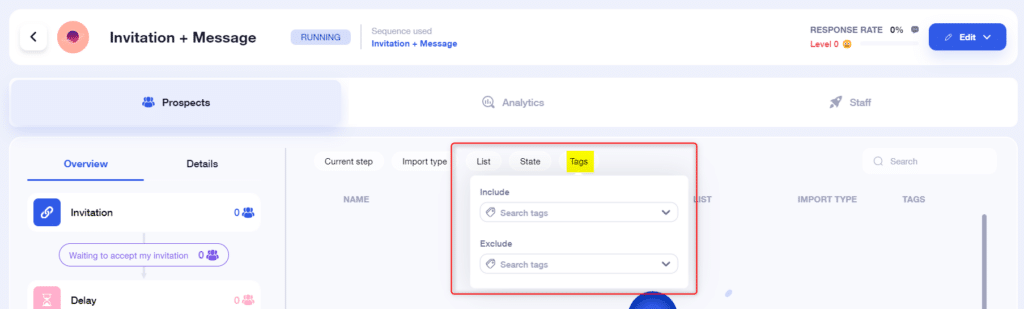
File d’attente : les filtres avec Waalaxy
Vous pouvez filtrer par deux types d’actions : les actions LinkedIn, ou les actions Email.

Dans chacune de ces rubriques, vous aurez deux types de filtres : la campagne et le type d’action. 👌
- La campagne :
Si vous avez plusieurs campagnes en cours, ce filtre vous sera très utile pour savoir où en sont les actions de la campagne A ou la campagne B.
- Le type d’action :
Vous pouvez filtrer par toutes les actions prévues dans la file d’attente : invitation, demande de message, message, visite, suivi.
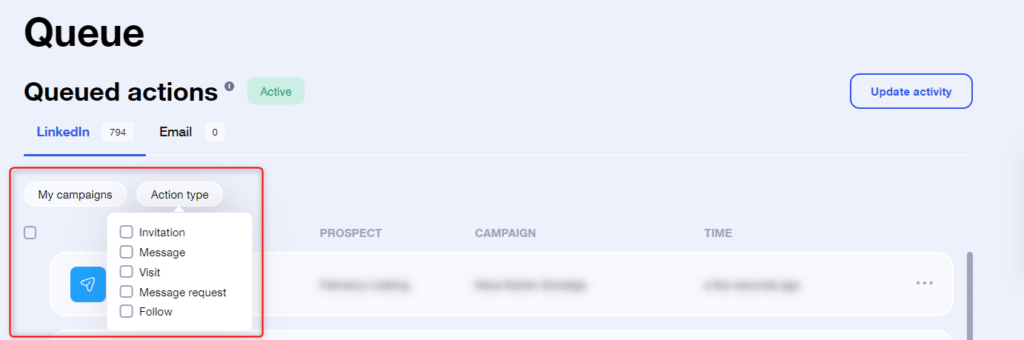
Pour la rubrique « Email », vous aurez le sous-filtre « Email », qui vous permet de filtrer par le compte email choisi. Ceci est possible que si vous avez configuré plusieurs comptes emails dans vos paramètres.
FAQ – Filtres avec Waalaxy
Où peut-on trouver des filtres sur Waalaxy ?
Vous pouvez accéder aux filtres de liste, aux filtres de campagne, aux filtres de la file d’attente.
Sur quel système fonctionnent les filtres avec Waalaxy ?
Les filtres fonctionnent sur un système de « ET » et non de « OU ». Si vous mettez deux filtres, par exemple, « a répondu » et « connecté », vous aurez toutes les personnes connectées et, qui ont répondu.
Peut-on ajouter les filtres que l’on veut sur Waalaxy ?
Vous ne pouvez pas ajouter les filtres que vous voulez sur Waalaxy. Néanmoins, vous pouvez nous faire des retours et des propositions au support client afin que l’on regarde avec notre équipe !
Conclusion
Les filtres avec Waalaxy sont nécessaires pour segmenter, trouver, disperser, organiser et suivre vos données. Le but étant de pouvoir suivre les résultats de votre stratégie de prospection via vos campagnes de prospection.
Vous savez maintenant utiliser les filtres avec Waalaxy ! Si vous avez des questions, n’hésitez pas à nous contacter au support. 🌞